Annuncio pubblicitario
I compiti che svolgono oggi gli smartphone sono più impegnativi che mai. E per soddisfare le crescenti esigenze, i processori sono diventati più potenti e gli schermi sono diventati più grandi.
Purtroppo, le batterie agli ioni di litio non hanno fatto altrettanto progressi. Questo ti lascia fare affidamento esclusivamente sul software per una resistenza più duratura a meno che tu non voglia passare a un telefono con la massima durata della batteria. Ecco alcuni consigli pratici per migliorare la durata della batteria su un telefono Android.
1. Assumi il controllo della tua posizione


Il modo più drastico per migliorare la durata della batteria del telefono è disattivare completamente la funzione GPS. In realtà, tuttavia, di solito non è pratico. Pertanto, consigliamo invece di prendere il controllo del modo in cui il telefono e le app utilizzano la posizione.
Per cominciare, a meno che tu non abbia una navigazione attiva su app come Google Maps, passa a Solo dispositivo
modalità di localizzazione (su Android Oreo e precedenti). In quello stato, le coordinate del tuo telefono sono determinate solo attraverso le informazioni GPS. Sul Risparmio batteria e Alta precisione modalità, il telefono impiega diversi altri moduli tra cui Wi-Fi e Bluetooth. Ciò consuma una maggiore durata della batteria e di solito non è necessario.Vai a Impostazioni> Sicurezza e posizione> Posizione per attivare questa opzione. Se utilizzi Android Pie, dovrai cambiare un'altra opzione. Visitare impostazioni > Sicurezza e posizione > Posizione> Avanzate> Scansione e puoi disabilitare Scansione Wi-Fi e Scansione Bluetooth.
Inoltre, dovresti anche revocare l'autorizzazione alla posizione per le app che non lo richiedono in ogni momento. Ciò impedisce loro di utilizzare la posizione in background. Puoi farlo entrando in Impostazioni> App e notifiche> Avanzate> Autorizzazioni app.
Suggerimento professionale: Per concedere autorizzazioni Android su base temporanea, provare Bouncer. Può revocare automaticamente le autorizzazioni non appena lasci un'app specifica.
2. Passare al lato oscuro
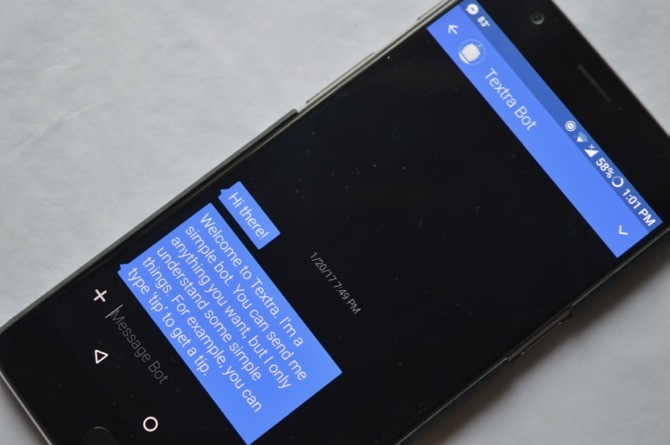
Se il tuo telefono è dotato di uno schermo OLED, il passaggio a un tema scuro aiuta a preservare la batteria. Poiché i display OLED possono disabilitare singoli pixel, gli sfondi con neri profondi consentono loro di consumare meno energia.
Puoi trarne vantaggio in molti modi. Puoi iniziare applicando uno sfondo scuro, abilitando un tema scuro a livello di sistema se il tuo telefono ne ha uno e abilitando la modalità notturna su app compatibili come Twitter, Pocket e altro. Abbiamo coperto alcune fantastiche app Android a tema oscuro 14 app Android a tema scuro per il tuo smartphone AMOLEDSe hai uno smartphone Android con uno schermo AMOLED, dovresti approfittare di queste fantastiche app che hanno solo temi scuri. Leggi di più dovresti provare.
3. Disabilita manualmente i pixel dello schermo


Se non ti senti a tuo agio con i gradienti più scuri, puoi anche disattivare manualmente i pixel tramite un'app di terze parti chiamata Pixoff. L'app può anche utilizzare uno dei numerosi modelli di griglia disponibili per disattivare rapidamente, ad esempio, metà dei pixel.
A meno che tu non stia guardando un film o consumando altri contenuti in HD, non noterai un grande calo di qualità, specialmente se hai uno schermo 1080p o superiore. Alcuni produttori come Samsung includono anche un'impostazione che consente di ridurre la risoluzione del display.
Scarica: Pixoff (versione premium gratuita disponibile)
4. Disattiva Wi-Fi automatico


Dall'aggiornamento Oreo, Android viene fornito con una funzione che continua a cercare reti Wi-Fi aperte anche quando hai disattivato il Wi-Fi. Per spegnerlo, apri Impostazioni> Rete e Internet> Wi-Fi. Sotto Preferenze Wi-Fi, deseleziona il Attiva il Wi-Fi automaticamente opzione.
5. Limita le app in esecuzione in background


La maggior parte delle app che usi sono attive anche dopo essere uscite. È qui che entrano gli strumenti della batteria specifici per l'app di Android.
Con un semplice interruttore, puoi impedire completamente a un'app di accedere alla batteria in background. Trova questo su impostazioni > App e notifiche e lì, all'interno della pagina dell'app specifica, tocca Avanzate> Batteria> Limitazione di sfondo.
Se hai un telefono più vecchio, puoi anche provare un'app di terze parti chiamata Greenify. Ciò impedisce automaticamente alle app di consumare risorse in background. Tuttavia, si consiglia di utilizzare la funzionalità nativa su dispositivi moderni poiché generalmente funziona meglio delle soluzioni di terze parti.
6. Gestisci l'accesso ai dati in background per ogni app


Allo stesso modo, puoi interrompere l'accesso ai dati per le app che non ritieni debbano essere utilizzate in background. Per raggiungere questa impostazione, seguire i passaggi in # 5 sopra ma invece di Batteria, Selezionare Utilizzo dei dati.
7. Monitora le app che si comportano in modo inappropriato
La durata della batteria può avere un grande successo se un'app non funziona come dovrebbe. Ciò potrebbe essere causato da qualsiasi cosa, da un bug a una funzione di sfondo aggressiva deliberata. Puoi verificarlo andando su Impostazioni> Batteria> Menu> Utilizzo batteria per vedere quali app hanno esaurito maggiormente.
Se c'è un'app che non usi molto, dovresti disinstallarla e monitorare la batteria per un giorno per vedere se migliora. Puoi anche forzare la chiusura dell'app e dargli un'altra possibilità. Se nulla si rivela utile, eliminalo e passa a un'alternativa. E assicurati di non averne i peggiori assassini di batterie Android Batteria Android: 10 peggiori app che scaricano la batteria del telefonoSbarazzati di queste app se vuoi avere una durata della batteria decente. Leggi di più sul tuo telefono.
8. Passa alle app Web Lite o Progressive


Un altro metodo ingegnoso che non richiede molto sacrificio e prolunga ancora la durata della batteria del telefono è il passaggio ad app Web lite o progressive. Queste sono versioni ridotte delle app disponibili in un browser. Le aziende offrono loro di migliorare l'esperienza sui telefoni poco potenti. Prendono meno risorse, ma non ti perderai molto.
Hai un host di app Android lite Risparmia spazio di archiviazione con queste app Android 7 LiteSe hai un dispositivo più vecchio o solo un telefono Android economico, queste app saranno molto meglio per te rispetto alle loro controparti tradizionali. Leggi di più , così come app web progressive, disponibili 14 fantastiche app Web progressive per salvare l'archiviazione del telefonoLe app Web progressive funzionano su qualsiasi dispositivo mobile e occupano una frazione dello spazio. Eccone alcuni che dovresti provare oggi. Leggi di più controllare.
9. Disabilita Google Assistant


Mentre Google Assistant è uno strumento utile per divertirsi e lavorare OK, Google: 20 cose utili che puoi dire sul tuo telefono AndroidGoogle Assistant può aiutarti a fare molto sul tuo telefono. Ecco un sacco di semplici ma utili comandi di Google OK da provare. Leggi di più , è anche una delle funzionalità di Android che consuma costantemente l'energia del tuo telefono. Sta ascoltando il comando wake, è collegato alla tua posizione per recuperare immediatamente i risultati contestuali e altro ancora. Se non dipendi fortemente da Google Assistant, è meglio bloccarlo.
Non sorprende che Google non abbia reso facile il passaggio di Assistant. Devi saltare attraverso alcuni cerchi per trovarlo. Per prima cosa, vai in App di Google e premi il Di Più scheda. Ecco, tocca impostazioni e sotto il Assistente di Google intestazione, tocca impostazioni ancora. Quindi, selezionare il Assistente scheda e lì, tocca il nome del tuo telefono in fondo all'elenco. Spegni il Assistente di Google opzione e il gioco è fatto.
10. Sincronizza impostazioni
Le notifiche sono importanti. Ma se li trovi invadenti e odi il flusso persistente di ping, dovresti provare a disabilitare completamente la sincronizzazione automatica. In questo modo, vedrai nuovi contenuti solo quando apri un'app e la aggiorni manualmente.
Dal momento che le app non si aggiornano costantemente in background per fornirti nuove informazioni, questo può farti risparmiare un sacco di durata della batteria. Per disabilitare la sincronizzazione automatica, visitare Impostazioni> Account e lì, il Sincronizza automaticamente i dati le opzioni dovrebbero essere disponibili in fondo. Puoi anche disabilitare la sincronizzazione su base per-app nella maggior parte delle app.
Evita la calibrazione della batteria su Android
I suggerimenti di cui sopra non garantiscono un aumento della durata della batteria. E anche se si dimostrano utili, ci sono buone probabilità che non ti venga in mente un sacco di succo in più.
Potresti non essere ancora soddisfatto del risultato durata della batteria del telefono, ma qualunque cosa tu faccia, non preoccuparti della calibrazione della batteria Android. Anziché, automatizza il tuo telefono Android per una migliore durata della batteria.
Una volta perfezionata la durata della batteria, eccone alcune app che possono aiutarti a pulire a fondo il tuo Android 5 app Android che puliscono davvero il tuo dispositivo (nessun segnaposto!)Queste app per la pulizia del telefono per Android ti aiutano a eliminare i file spazzatura occupando spazio sul tuo dispositivo. Leggi di più .
Con sede ad Ahmedabad, in India, Shubham è un giornalista di tecnologia freelance. Quando non sta scrivendo su ciò che è di tendenza nel mondo della tecnologia, lo troverai ad esplorare una nuova città con la sua fotocamera o a giocare all'ultimo gioco sulla sua PlayStation.